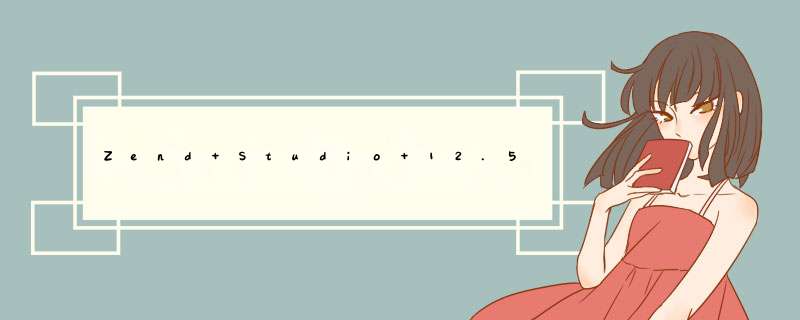
Zend Studio是一款非常好用的php集成开发环境,针对很多还不清楚Zend Studio 12.5.1在哪里下载,如何安装、注册和汉化的伙伴们,这里为大家讲一下基本的安装、注册和汉化教程:
Zend Studio(PHP集成开发环境) v12.5.1 64位 中文安装免费版
- 类型:编程工具
- 大小:290.7MB
- 语言:简体中文
- 时间:2016-04-29
Zend Studio(PHP集成开发环境) v12.5.1 32位 中文安装免费版
- 类型:编程工具
- 大小:287.5MB
- 语言:简体中文
- 时间:2016-04-29
1、解压文件,双击“ZendStudio-12.5.1-win32.win32.x86”应用程序进行安装。
2、按照提示一路点击“next” 一直到“finish”。
3.接下来选择安装目录,可以使用默认,可以自行更改,脚本之家小编使用的是默认目录
默认目录路径:C:\Program Files (x86)\Zend Studio 12.5
4.最后软件完成
5.先不要打开软件,这时我们还要进行破解
替换zend studio安装目录的plugins文件夹下的com.zend.verifier_12.0.0.v20141115-2331.jar文件
6.启动zend studio 12,输入注册码
2E5F7AD2F086FEE37A6C39EB34EAD09C7F1865CF79112EBF0C634A8035D1067C06874A3DB68973BDCAF33878DA816554F3B84E210CFFC4A92A23B82A0D90B9B4333837316163666131325445414D414D504544623336653564333B30302F30302F303030303B31322E303B3030303B333B30
7、此时已经完成破解了,打开桌面的快捷方式,软件的界面全是英文,接下来我们就开始汉化了。
8、点击“Add...”,再随便填写一个“Name”,并将网址“http://download.eclipse.org/technology/babel/update-site/R0.13.0/luna”复制到“locatior”一栏中,最后点击“OK”。
9、此时正在加载插件,需要等待几分钟,等加载完并出现语言包后,找到“Babel Language Packs in Chinese(Simplified)”一栏打勾。(Simplified)是简体中文,(Traditional)是繁体中文。然后一路点击 “next”。
10、点击i accept....按钮后,点击“finish”开始安装。
11、经过大约5分钟的等待之后,简体中文语言包安装完毕,会d出如下窗口,选择“OK”。
12、安装完成后,点击yes按钮立即重启软件。
13、再次打开软件时,就会出现中文界面了。
以上就是脚本之家小编为大家带来的Zend Studio 12.5.1的安装和注册方法了,希望可以帮助到大家,大家如果还有疑问的话,可以在下方的评论框内给我们留言哦。我们会尽自己所能的为大家解答。谢谢大家一如既往的支持,也请大家继续关注脚本之家的后续教程和软件。
欢迎分享,转载请注明来源:内存溢出

 微信扫一扫
微信扫一扫
 支付宝扫一扫
支付宝扫一扫
评论列表(0条)